小程序(二) ---- 框架
上一节讲了怎么申请申请开发小程序,并用了一个hello world 实例演示了小程序的入门,那小程序到底是什么东东,程序员当然是有代码有真相,这节就让我们一起来探索下小程序神秘的面纱吧!
观察上一节的hello world的项目结构,分别有4中不同类型的文件
1.json 后缀的 JSON 配置文件
2.wxml 后缀的 WXML 模板文件
3.wxss 后缀的 WXSS 样式文件
4.js 后缀的 JS 脚本逻辑文件
一.JSON配置文件
项目根目录下面有个app.json和project.config.json,此外在pages/logs下面还有一个logs.json
1.小程序配置app.json,它是小程序的全面配置文件,包括页面路径设置,界面设置,底部tab,网络超时时间,它的内容如下:
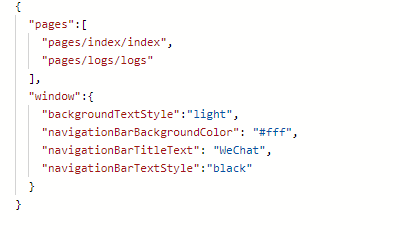
app.json中的各个字段意思如下:
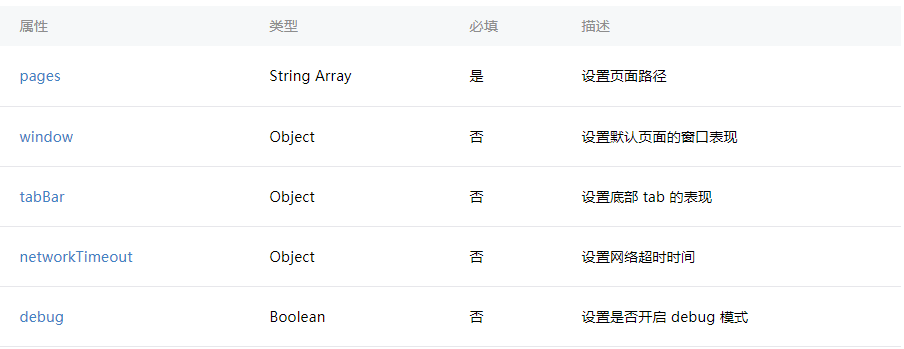
(1) page
接受一个数组,每一项都是字符串,来指定小程序由哪些页面组成。每一项代表对应页面的【路径+文件名】信息,数组的第一项代表小程序的初始页面。
小程序中新增/减少页面,都需要对 pages 数组进行修改。
文件名不需要写文件后缀,因为框架会自动去寻找路径下 .json, .js, .wxml, .wxss 四个文件进行整合。如开发目录为:
pages/
pages/index/index.wxml
pages/index/index.js
pages/index/index.wxss
pages/logs/logs.wxml
pages/logs/logs.js
app.js
app.json
app.wxss
则需要在 app.json 中写
{
"pages":[
"pages/index/index",
"pages/logs/logs"
]
}(2)window:用于设置小程序的状态栏、导航条、标题、窗口背景色。
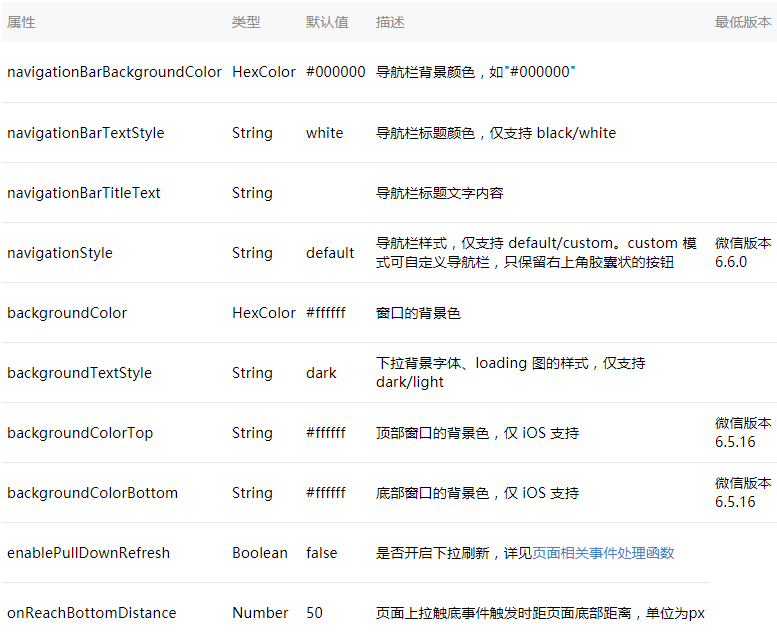
(3)tabBar
如果小程序是一个多 tab 应用(客户端窗口的底部或顶部有 tab 栏可以切换页面),可以通过 tabBar 配置项指定 tab 栏的表现,以及 tab 切换时显示的对应页面。
Tip:1.当设置 position 为 top 时,将不会显示 icon
2.tabBar 中的 list 是一个数组,只能配置最少2个、最多5个 tab,tab 按数组的顺序排序。
属性说明:
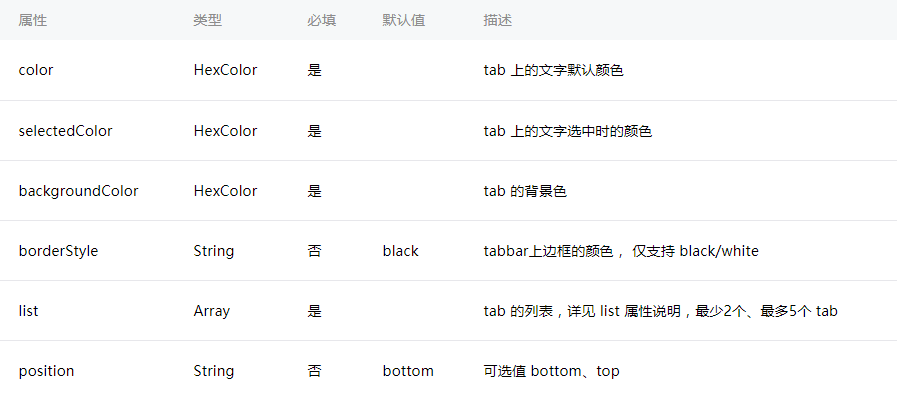
其中 list 接受一个数组,数组中的每个项都是一个对象,其属性值如下:
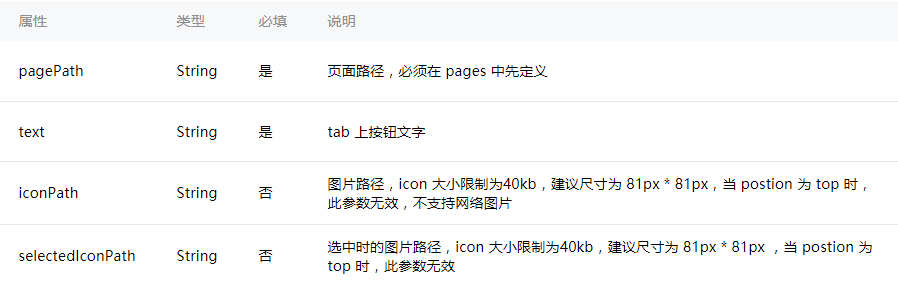
(4) networkTimeout:可以设置各种网络请求的超时时间
属性说明:
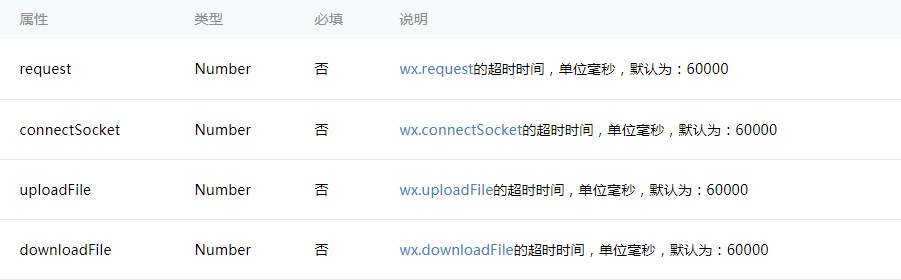
(5)debug
可以在开发者工具中开启 debug 模式,在开发者工具的控制台面板,调试信息以 info 的形式给出,其信息有Page的注册,页面路由,数据更新,事件触发 。 可以帮助开发者快速 定位一些常见的问题。
2.工具配置 project.config.json
通常大家在使用一个工具的时候,都会针对各自喜好做一些个性化配置,例如界面颜色、编译配置等等,当你换了另外一台电脑重新安装工具的时候,你还要重新配置。
考虑到这点,小程序开发者工具在每个项目的根目录都会生成一个 project.config.json,你在工具上做的任何配置都会写入到这个文件,当你重新安装工具或者换电脑工作时,
你只要载入同一个项目的代码包,开发者工具就自动会帮你恢复到当时你开发项目时的个性化配置,其中会包括编辑器的颜色、代码上传时自动压缩等等一系列选项。
其他配置项细节可以参考文档 开发者工具的配置 。
3.页面配置 page.json
这里的 page.json 其实用来表示 pages/logs 目录下的 logs.json 这类和小程序页面相关的配置。
如果你整个小程序的风格是蓝色调,那么你可以在 app.json 里边声明顶部颜色是蓝色即可。实际情况可能不是这样,可能你小程序里边的每个页面都有不一样的色调来区分不同 功能模块,因此我们提供了 page.json,让开发者可以独立定义每个页面的一些属性,例如刚刚说的顶部颜色、是否允许下拉刷新等等。
其他配置项细节可以参考文档 小程序的配置 page.json 。
二.WXML 模板
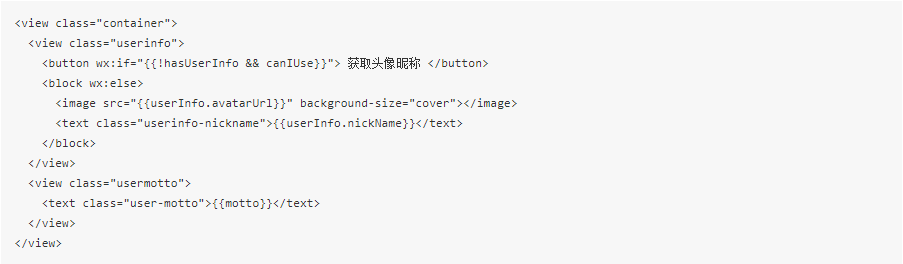
看下pages/index/index.wxml文件,它和HTML非常相似,有标签、属性等等构成。但是也有很多不一样的地方,我们来一一阐述一下:
1.标签名字有点不一样 往往写 HTML 的时候,经常会用到的标签是 div, p, span,开发者在写一个页面的时候可以根据这些基础的标签组合出不一样的组件,
例如日历、弹窗等等。换个思路,既然大家都需要这些组件,为什么我们不能把这些常用的组件包装起来,大大提高我们的开发效率。 从上边的例子可以看到,
小程序的 WXML 用的标签是 view, button, text 等等,这些标签就是小程序给开发者包装好的基本能力,我们还提供了地图、视频、音频等等组件能力
2.多了一些 wx:if 这样的属性以及 {{ }} 这样的表达式 在网页的一般开发流程中,我们通常会通过 JS 操作 DOM (对应 HTML 的描述产生的树),以引起界面的一些变化
响应用户的行为。例如,用户点击某个按钮的时候,JS 会记录一些状态到 JS 变量里边,同时通过 DOM API 操控 DOM 的属性或者行为,进而引起界面一些变化。
当项目越来越大的时候,你的代码会充斥着非常多的界面交互逻辑和程序的各种状态变量,显然这不是一个很好的开发模式,因此就有了 MVVM 的开发模式(例如 React, Vue), 提倡把渲染和逻辑分离。简单来说就是不要再让 JS 直接操控 DOM,JS只需要管理状态即可,然后再通过一种模板语法来描述状态和界面结构的关系即可。 小程序的框架也是 用到了这个思路,如果你需要把一个 Hello World 的字符串显示在界面上, WXML 是这么写
<text></text>
JS 只需要管理状态即可:
this.setData({ msg: "Hello World" })
通过 {{ }} 的语法把一个变量绑定到界面上,我们称为数据绑定。仅仅通过数据绑定还不够完整的描述状态和界面的关系,还需要 if/else, for等控制能力,在小程序里边,
这些控制能力都用 wx: 开头的属性来表达。 更详细的文档可以参考 WXML
三.WXSS 样式
WXSS 具有 CSS 大部分的特性,小程序在 WXSS 也做了一些扩充和修改。
- 新增了尺寸单位。在写 CSS 样式时,开发者需要考虑到手机设备的屏幕会有不同的宽度和设备像素比,采用一些技巧来换算一些像素单位。WXSS 在底层支持新的尺寸单位 rpx ,开发者可以免去换算的烦恼,只要交给小程序底层来换算即可,由于换算采用的浮点数运算,所以运算结果会和预期结果有一点点偏差。
- 提供了全局的样式和局部样式。和前边 app.json, page.json 的概念相同,你可以写一个 app.wxss 作为全局样式,会作用于当前小程序的所有页面,局部页面样式 page.wxss 仅对当前页面生效。
- 此外 WXSS 仅支持部分 CSS 选择器
-
更详细的文档可以参考 WXSS 。
四.JS 交互逻辑
一个服务仅仅只有界面展示是不够的,还需要和用户做交互:响应用户的点击、获取用户的位置等等。在小程序里边,我们就通过编写 JS 脚本文件来处理用户的操作。
<view>{{ msg }}</view>
<button bindtap="clickMe">点击我</button>
点击 button 按钮的时候,我们希望把界面上 msg 显示成 "Hello World",于是我们在 button 上声明一个属性: bindtap ,在 JS 文件里边声明了 clickMe 方法来响应这次点击操作:
Page({
clickMe: function() {
this.setData({ msg: "Hello World" })
}
})
响应用户的操作就是这么简单,更详细的事件可以参考文档 WXML - 事件 。
此外你还可以在 JS 中调用小程序提供的丰富的 API,利用这些 API 可以很方便的调起微信提供的能力,例如获取用户信息、本地存储、微信支付等。在前边的hello world
在 pages/index/index.js 就调用了 wx.getUserInfo 获取微信用户的头像和昵称,最后通过 setData 把获取到的信息显示到界面上。更多 API 可以参考文档 小程序的API 。



